 |
Главная |
Задание 9.4. Вставка символов
|
из
5.00
|
Вставьте после текста следующие символы (меню Вставка, команда Символ) (рис. 9.4).
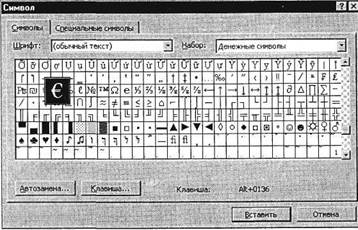
Рис. 9.4. Вставка символов в текст
Примечание. При выборе нескольких символов окно Символ можно не закрывать: последовательно выбирайте мышкой вставляемые символы и нажимайте кнопку Вставить.
©, §, ® – вкладка Специальные символы;
@, $, 3/4 – вкладка Символы, шрифт – обычный текст;
¥, £, ? – вкладка Символы, шрифт – обычный текст, набор – Денежные символы;
& $ & ) 8 : – вкладка Символы, шрифт – Wingdings.
Примечание. Если вы не видите нужных символов, необходимо в зоне «Шрифт» окна Символ выбрать другой вид шрифта.
Задание 9.5. Форматирование текста.
Порядок работы
1. Установите в первом абзаце напечатанного текста различные размеры шрифта (выделяя слова мышкой или клавишами [Shift], [Ctrl] и "): первое слово – 22 пт., второе – 18 пт., третье – 14 пт., четвертое – 10 пт. (Формат/Шрифт/вклацка Шрифт) (рис. 9.5).
2. Оформите во втором абзаце в первой строке каждые два слова разным цветом (Формат/Шрифт/вкяадка Шрифт).
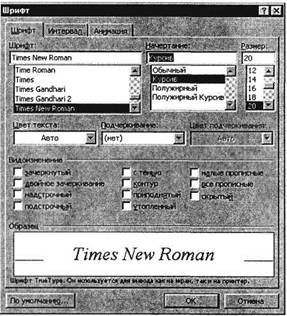
Рис. 9.5. Задание параметров шрифта
3. Произведите во втором абзаце следующие преобразования, выделяя нужные слова (Формат/Шрифт/вкладка Шрифт):
первые два слова оформить полужирным шрифтом;
вторые два слова – курсивом;
третьи два слова – подчеркиванием;
следующие два слова – курсивом + полужирным+ подчеркиванием.
4. Задайте в первом абзаце разные виды подчеркивания (Формат/Шрифт/вклгщш Шрифт):
первое слово – с одинарным подчеркиванием, второе – с пунктирным подчеркиванием, третье – с двойным подчеркиванием.
5. Наберите слово «эффект». Скопируйте его пять раз (Правка/Копировать, Правка/Вставить) и наложите следующие видоизменения (Формат/Шрифт /вкладка Шрифт):
эффект (зачеркнутый);
эффект (верхний индекс);
Эффект (нижний индекс);
эффект (малые прописные);
ЭФФЕКТ (прописные + контур + полужирный).
Краткая справка. Копирование текста складывается из четырех операций:
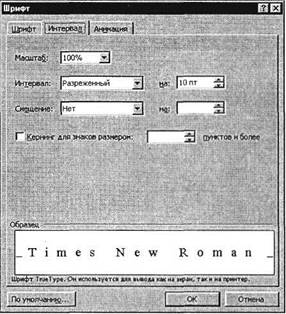
Рис. 9.6. Задание разреженного вида текста
• выделение текста (или фрагмента) для копирования;
• запись фрагмента в буфер памяти (Правка/Копировать);
• установка курсора в место вызова копируемого фрагмента;
• вызов из буфера памяти (Правка/Вставить).
6. Наложите на первую строку первого абзаца эффект анимации «Фейерверк» (Формат/Шрифт, вкладка Анимация).
Краткая справка. Выделение строки текста производится одинарным щелчком мыши слева от строки.
7. В исходном тексте на слова «Разметка страницы» установите интервал разрежения на 10 пт. (Формат/Шрифт/вкладка Интервал/интервал разреженный на 10 пт.) (рис. 9.6).
8. На слова «Масштаб по ширине» установите волнистое подчеркивание и синий цвет шрифта.
9. Выделите второй абзац текста и измените гарнитуру шрифта на Arial.
Обратите внимание на изменение внешнего вида шрифта.
|
из
5.00
|
Обсуждение в статье: Задание 9.4. Вставка символов |
|
Обсуждений еще не было, будьте первым... ↓↓↓ |

Почему 1285321 студент выбрали МегаОбучалку...
Система поиска информации
Мобильная версия сайта
Удобная навигация
Нет шокирующей рекламы

